Lorsque vous cherchez des applications pour Android rooté sur Google, il y a des milliers des résultats disponibles, mais toutes les applications ne vous permettent pas de rooter Android sans PC. En fait, en comparaison avec des logiciels d'Android rooté sur PC, le root d'Android sans PC est plus rapide et aussi plus pratique, notamment pour des utilisateurs qui utilisent Mac. De nombreux des logiciels pour rooter Android ne sont pas applicable sur Mac. Par conséquent, nous vous montrerons trois applications en un seul clic pour rooter des téléphones mobiles sans PC facilement.
Lire aussi : Les 6 meilleurs logiciels pour Android Rooté (opens new window)
# Des précautions avant le root de vos appareils Android
- Tout d'abord, sauvegardez votre Android. Si vous échouiez à rooter votre Android et que vous aviez besoin de récupérer vos données perdues, des sauvegardes du téléphone sont importantes.
- Le niveau de batterie d'appareil est au moins de 50%.
- La connexion Internet stable est nécessaire (un réseau Wi-Fi suggéré)
- Autorisez l'installation de l'application provenant de sources inconnues : Sur votre téléphone, accédez à « Paramètres » > « Sécurité » > « Sources inconnues ». Sélectionnez des sources inconnues.
Note :
Si vous avez envie de rooter votre téléphone Android pour utiliser notre logiciel – FonePaw - Récupération De Données Android (opens new window), vous pourrez directement rooter votre téléphone Android avec ces solutions suivantes.
Rooter Android sans PC - KingoRoot
Étape 1. Téléchargez KingoRoot.apk sur votre téléphone Android, c'est une application gratuite. S'il y a un message qui vous alerte à propos de KingoRoot, cliquez sur « OK » pour continuer.
D'ailleurs, si vous voyez ce tutoriel sur l'ordinateur :
- Visitez https://root-apk.kingoapp.com sur votre téléphone pour télécharger l'application de KingoRoot pour Android.
- Après le téléchargement de l'application, transférez KingoRoot vers votre téléphone Android, et puis installez l'application sur votre téléphone.
Étape 2. Après l'installation, ouvrez KingoRoot. L'application a reconnu le modèle d'appareil et la version d'Android sur votre téléphone. Cliquez sur « One Click Root », l'application commencera à rooter votre appareil.
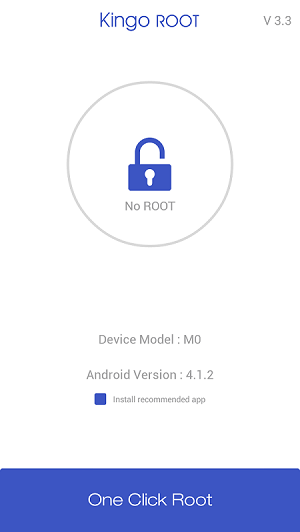
Étape 3. Le processus de root s'affichera sur l'écran. Si votre appareil est rooté avec succès, vous verrez la page de « Root Succeed ». Vous pourrez essayer des méthodes variées pour rooter votre téléphone.
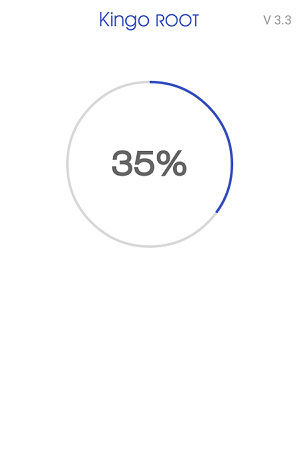
Rooter Android sans PC - KingRoot
Étape 1. Ouvrez votre navigateur du téléphone et entrez www.kingroot.net. Téléchargez KingRoot et installez l'application sur votre téléphone. Et puis, lancez KingRoot sur votre smartphone, vous verrez cette application estime le taux de réussite et le temps pour rooter votre téléphone.
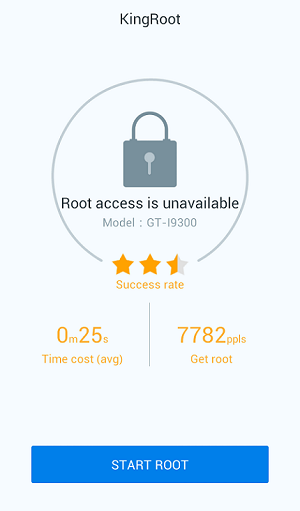
Étape 2. Cliquez sur « Start Root » pour démarrer le processus de root. Lorsque vous voyez la page « Root Sucessfully », votre téléphone a été rooté. Après cela, avec KingRoot, vous pourrez supprimer des applications, purifier le système etc.
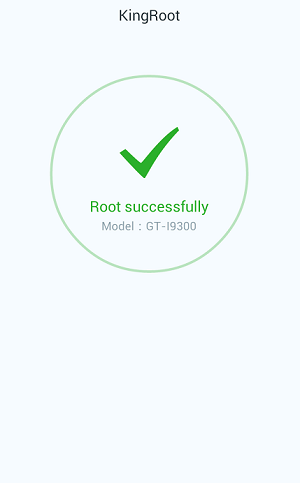
Rooter Android sans PC - iRoot
Étape 1. Sur votre téléphone Android, allez sur www.iroot.com et téléchargez iRoot pour Android. Ensuite, ouvrez l'application iRoot et installez-le.
Étape 2. Cliquez sur l'icône d'iRoot sur votre téléphone. Il y aura une situation : « No Root Permission » pour le téléphone jamais rooté. Tapez sur « Get Root Access » pour rooter votre Android. Enfin, il vous faudra attendre la mission accomplie.
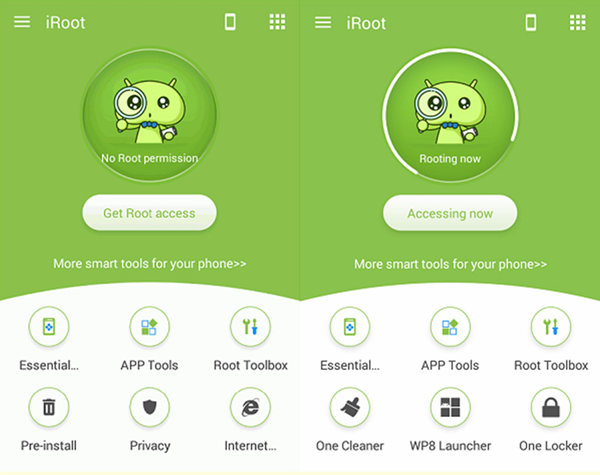
Toutes ces trois applications supportent les modèles populaires du téléphone, tel que Samsung, Google, Sony, HTC et d'autres. Mais ces applications soutiennent des versions d'Android ci-dessous :
KingoRoot : Android 1.5 - 5.0
KingRoot : Android 2.0 - 5.0.
iRoot : Android 2.3 - 5.0
Note : Verizon et AT&T ont verrouillé Bootloader sur Android, qui augmente la difficulté du téléphone Android rooté fabriqué par Verizon ou AT&T sans l'ordinateur. Pour assurer un taux de réussite plus élevé, c'est mieux de rooter votre téléphone de Verizon ou d' AT&T avec des logiciels de root téléchargé sur PC (opens new window).
- Articles populaires
- Solutions pour récupérer les fichiers disparus après la mise à jour Windows 10
- [3 Solutions] Comment activer un iPhone désactivé ?
- Impossible d'importer des photos iPhone vers un PC (Windows 10/8/7)
- Comment capturer l'écran sur un ordinateur portable HP (Windows 7/8/10)
- 3 Méthodes pour capturer l'écran avec son interne sur Mac












